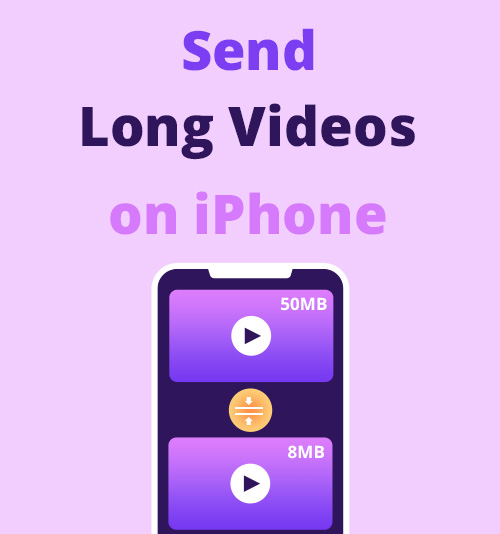
Благодаря обмену информацией через сеть два человека, не находящиеся одновременно в физическом пространстве, могут получить информацию почти за доли секунды. Кажется, мы считаем само собой разумеющимся, что как только наш iPhone подключен, файл, независимо от его размера, может быть передан как сообщение. Даже в реальных условиях мы не ожидаем, что большие объекты будут перевозиться небольшими транспортными средствами. Поэтому ту же ситуацию можно применить и к вашему iPhone: не все приложения на вашем телефоне предназначены для отправки больших видеороликов. Чтобы решить проблему с отправкой длинных видео, вы можете либо увеличить свой автомобиль, либо уменьшить объекты.
В этом посте мы сосредоточимся на как отправить длинное видео на iPhone четырьмя простыми способами.
Как отправить длинные видео на iPhone через AirDrop?
AirDrop — это функция, встроенная в ваш iPhone, iPad и Mac. Чтобы облегчить обмен данными между различными устройствами Apple, AirDrop может отправлять по беспроводной сети видео, фотографии, данные о местоположении и многое другое на ближайшие устройства (Bluetooth/WiFi). Bluetooth будет работать хорошо, когда отправитель и получатель находятся на близком расстоянии (около 30 футов). При сбое Bluetooth AirDrop автоматически переключится на отправку файлов через Wi-Fi. Преимущество AirDrop в том, что вам не нужно сжимать видеофайл, и вы можете отправлять видео без каких-либо ограничений по размеру. Поскольку AirDrop уникален для Apple, ваши друзья также должны быть владельцами устройств Apple. После того как вы включите устройство вашего друга в список контактов, его устройство станет видимым в радиусе действия вашего AirDrop.
- Выберите видео из альбомов и нажмите «Поделиться".
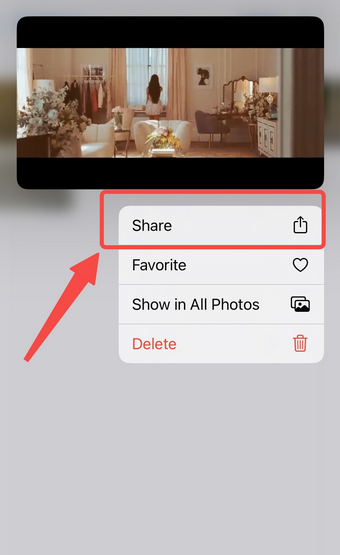
- Выберите AirDrop из ряда значков под видео.
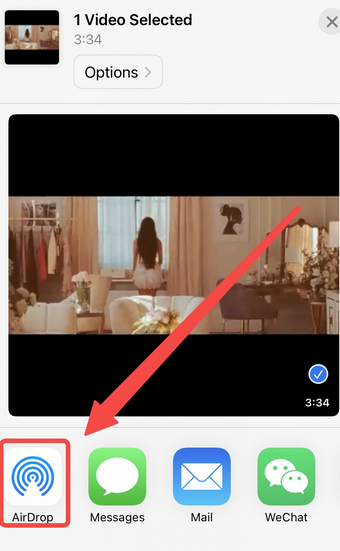
- Выберите ближайший контакт и нажмите «Готово», чтобы отправить ему/ей видео.
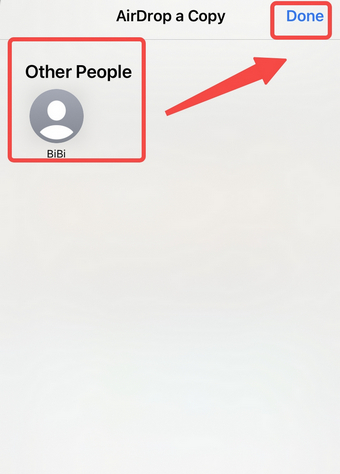
Примечание: Вы можете настроить параметры видимости AirDrop так, чтобы ваш контакт был виден в радиусе действия AirDrop.
Как отправить большие видеофайлы на iPhone с помощью Mail Drop?
Mail Drop — один из лучших способов отправлять длинные видео на iPhone. Mail Drop появится в качестве решения, если вы захотите отправить электронное письмо с вложением размером более 20 МБ или поделиться видео прямо из вашей фотогалереи. Mail Drop работает по-другому, поскольку не передает видео напрямую. Вместо этого он предлагает ссылку, по которой получатель может скачать видео. Mail Drop поддерживает размер файла до 5 ГБ, а видеофайлы, которыми вы собираетесь поделиться, не учитываются в хранилище iCloud. Но следует отметить важное предостережение: напомните получателю о необходимости загрузить видео в течение 30 дней, иначе ссылка станет недействительной.
- Выберите одно видео из альбомов и выберите функцию «Поделиться».
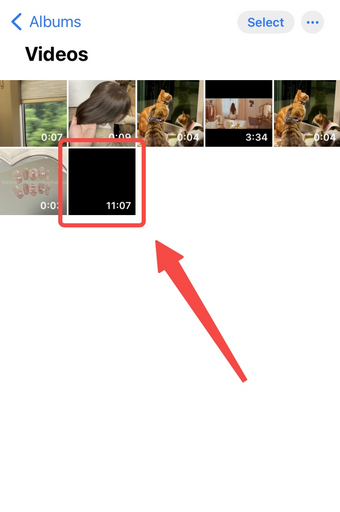
- Нажмите Почта значок под видео, чтобы отправить длинное видео по ссылке.
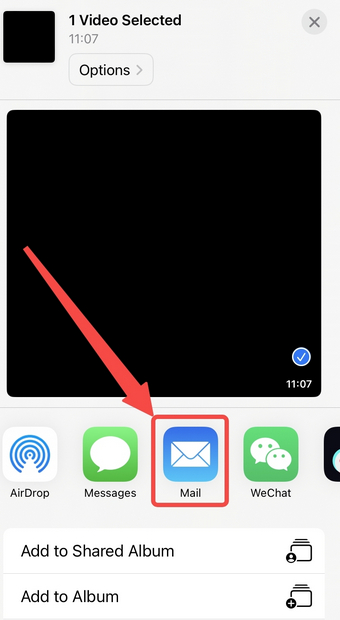
- После заполнения адреса получателя нажмите стрелку вверх.
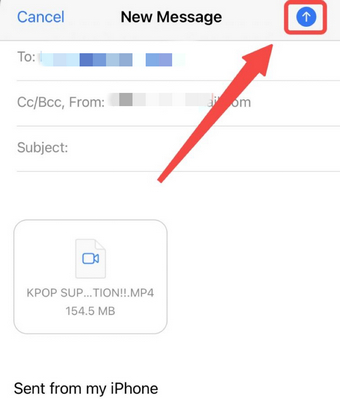
- Выберите Mail Drop, чтобы отправить сообщение размером более 100 МБ.
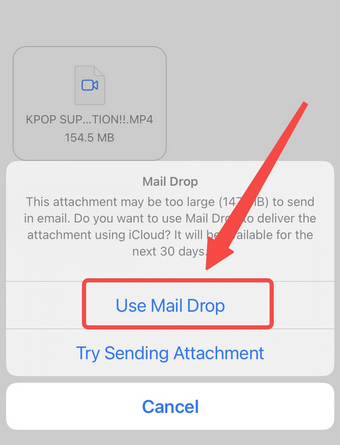
Как отправлять длинные видео на iPhone с помощью Google Диска?
Google Drive — это облачный сервис, который можно рассматривать как альтернативу Mail Drop. Но Google Диск не является встроенным приложением на iPhone. На Google Диске вы также можете отправить длинное видео, отправив ссылку своему почтовому адресату. Google Диск предоставляет 15 GB места для хранения для любой бесплатной учетной записи. И вам нужно поделиться видеофайлом со своего Диска.
- Загрузите видео из альбома на Мой диск.
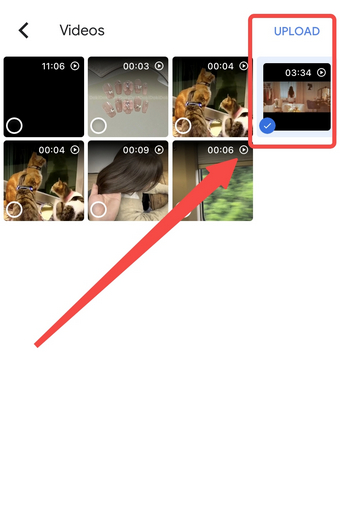
- Выберите видео на «Моем диске» и нажмите на имя файла.
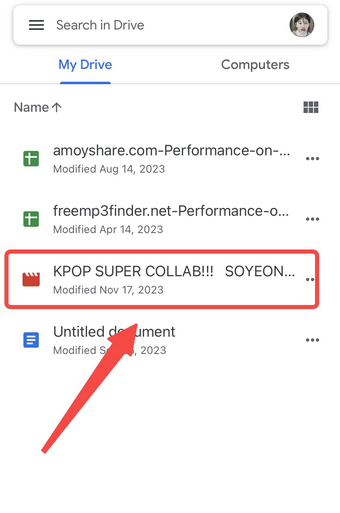
- Отправляйте видео через «Поделиться» функция.

- Добавьте учетную запись получателя в адресную строку.
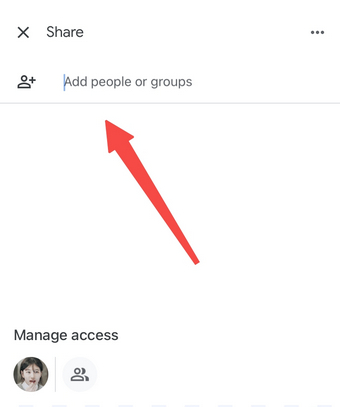
Как отправлять длинные видео без потери качества?
Три упомянутых выше решения оставляют множество пробелов, которые необходимо заполнить. Например, ваши друзья не являются пользователями устройств Apple; получатель пространственно удален; загрузка большого видео по ссылке — это трудоемкий процесс, требующий терпения. Чтобы избежать подобных ситуаций, вы можете обратиться за помощью к видеокомпрессору.
BeeConverter – самый надежный настольный видеокомпрессор для видео на iPhone
Вышеупомянутые советы о том, как отправлять длинные видео на iPhone, возможно, вас вдохновили. Они сохраняют видео в целости и сохранности, но причиняют некоторые неудобства получателю. Но вы можете предпринять активные действия и уменьшить размер видео, чтобы вашему другу не нужно было появляться в вашем поле зрения и ему не нужно было тратить так много времени на загрузку видео.
Пчелиный Конвертер является интуитивным и простой в управлении видеокомпрессор. Достаточно мощная, эта настольная программа может сжимать видеофайлы на 90 % и позволяет сжимать несколько файлов одновременно. Сжатие видео — это лишь одна из возможностей BeeConverter для уменьшения размера видео. Кроме того, вы также можете загружать видео более низкого качества с 1000+ сайтов (видео более низкого качества имеет меньший размер) или разрежьте длинные видеоролики на сегменты с помощью видеоредактора.
Ниже приведено пошаговое руководство по сжатию видео с помощью BeeConverter.
Video Converter
Конвертируйте видео в MP4, MOV, MP3, GIF и др.
- для Windows 10/8/7
- для Mac OS X 14+
- для Android
- Выберите инструмент сжатия видео на вкладке «Главная».
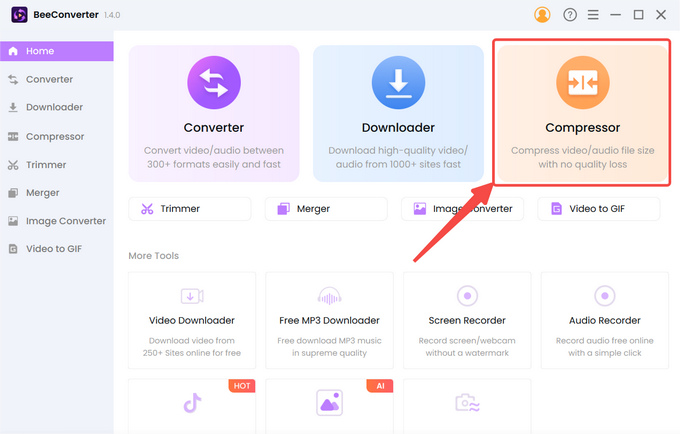
- Нажмите "+ Добавить файл», чтобы импортировать ваше видео.
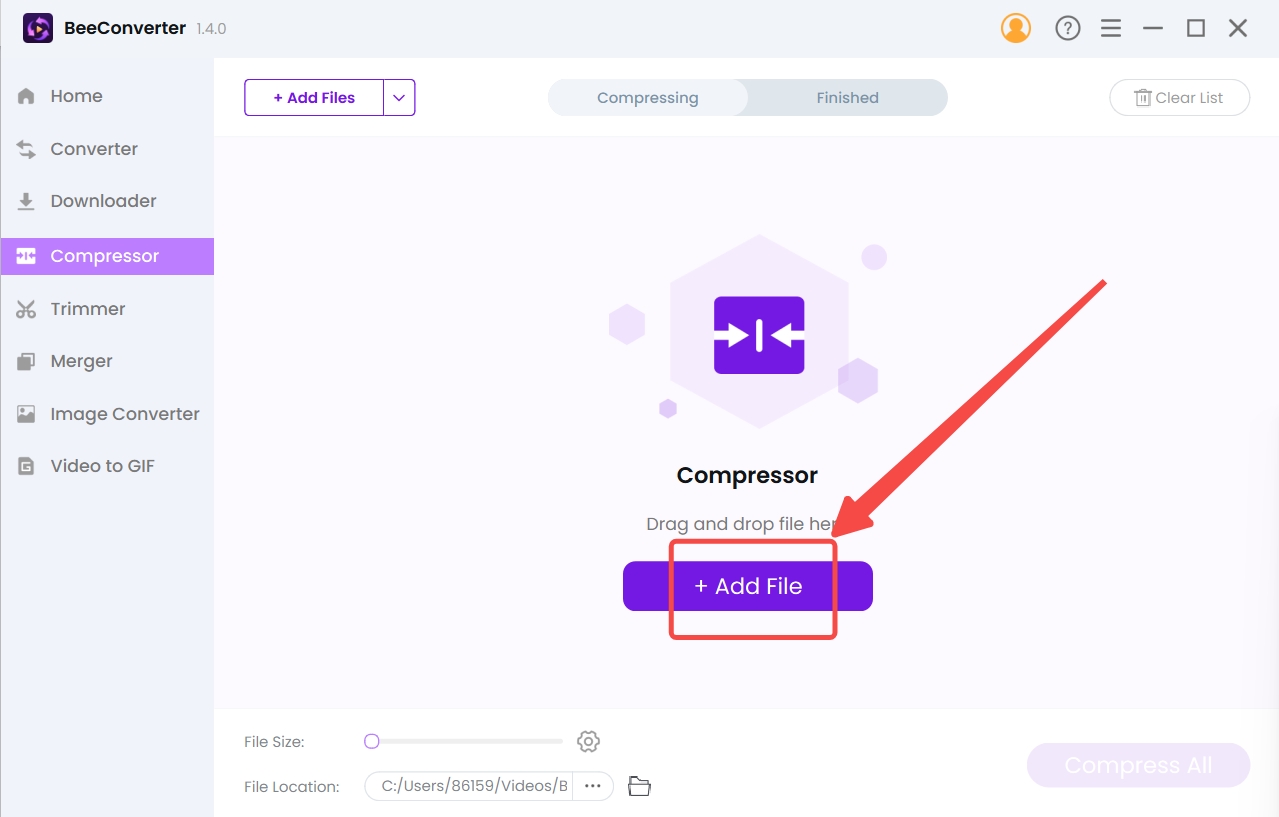
- Выберите целевой размер, качество и выходной формат и нажмите «OK» для подтверждения настроек.
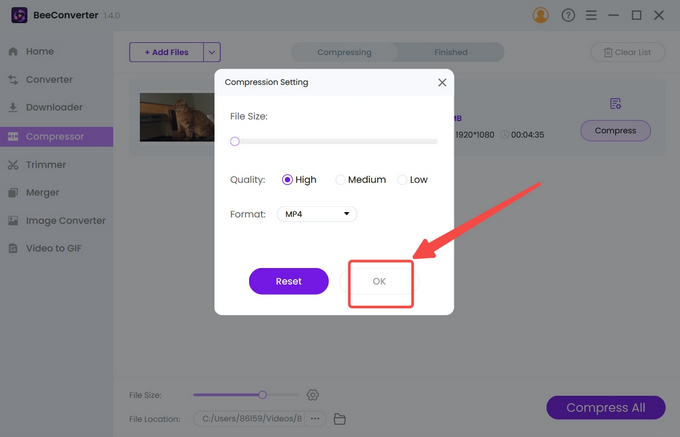
- Нажмите Сжимать для запуска.
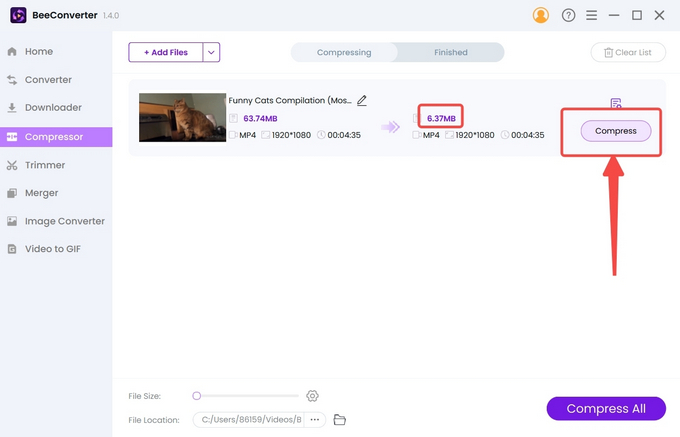
Заключение
Не вините свой iPhone в том, что он не может отправить длинные видео. Это приложение, которое вы используете, не позволяет вам передавать большие объемы данных. Метафора использования небольшого транспортного средства для перевозки большого объекта ярко отражает ситуацию, в которой вы застряли. AirDrop, Mail Drop и Google Drive решают эту проблему, открывая новое окно. Но, изменив свой образ мышления, вы также можете использовать социальные сети для отправки больших видеороликов. В этом случае вы можете сжать видео iPhone с помощью программного обеспечения для сжатия видео, например Пчелиный Конвертер. Я надеюсь, что эта статья наконец поможет вам узнать, как отправлять длинные видео на iPhone.
Часто задаваемые вопросы
Какое приложение лучше всего подходит для отправки длинного видео на iPhone?
Пчелиный Конвертер — одно из лучших приложений для сжатия видео для iPhone. Вы можете перенести свои данные на компьютер и позволить BeeConverter уменьшить размер видео, прежде чем отправлять его своему другу или коллеге. BeeConverter использует ваше оборудование, чтобы минимизировать потерю качества и ускорить процесс сжатия.
Как отправить на iPhone слишком длинное видео?
Если вы не хотите вносить какие-либо изменения в свое видео, вы можете отправить его через AirDrop или поделиться им с помощью ссылки. Но иногда сжатие видео кажется лучшим решением. И тогда вы сможете прийти Пчелиный Конвертер для помощи. Это профессиональный видеокомпрессор, умеющий уменьшать видео.
Есть ли онлайн-компрессор видео для сжатия длинных видео?
Онлайн-компрессор видео AmoyShare — это бесплатный видеокомпрессор, который легко сжимает любое видео, которое вы загружаете в Интернет. Но если видео слишком длинное, я рекомендую загрузить настольную программу, например Пчелиный Конвертер, поскольку последний более эффективен для сжатия больших файлов с минимальным ущербом для качества вашего видео.